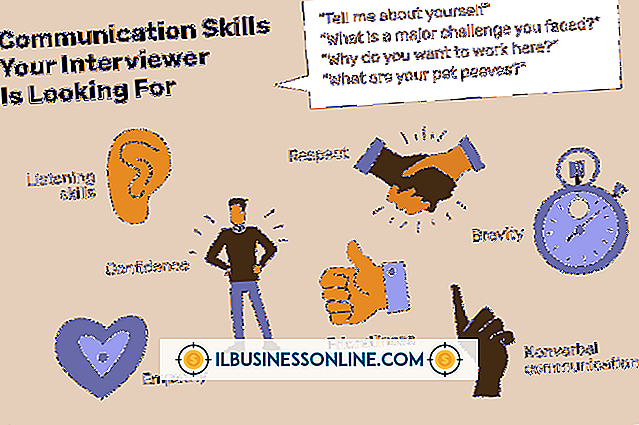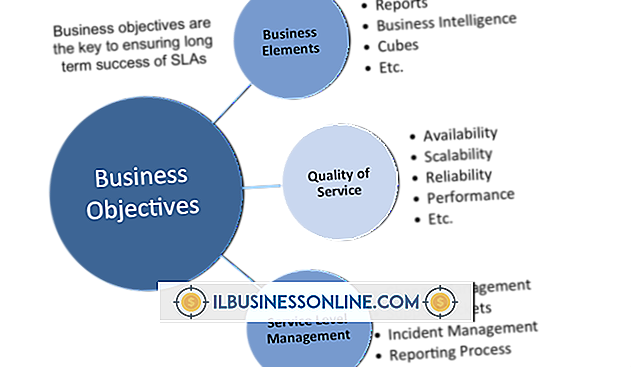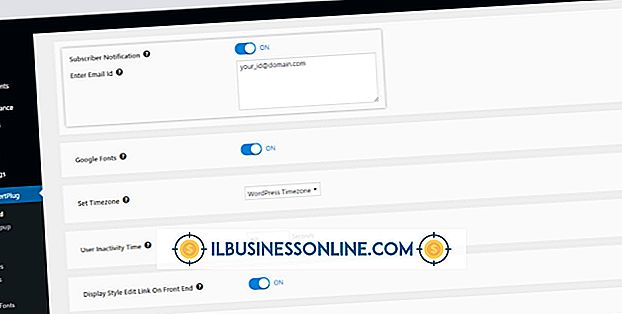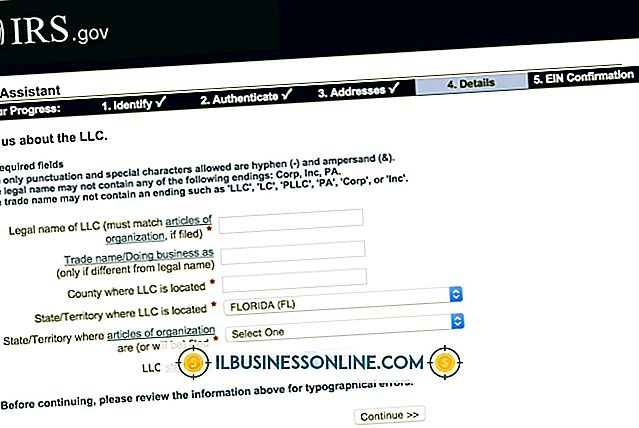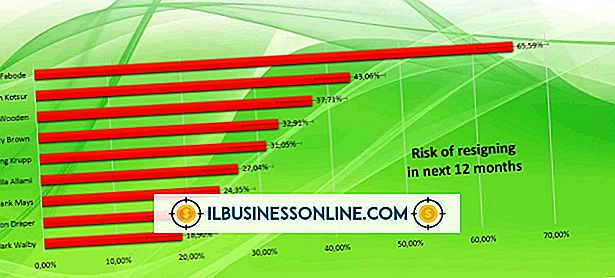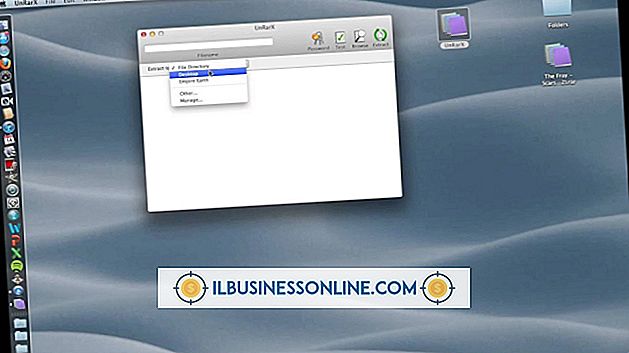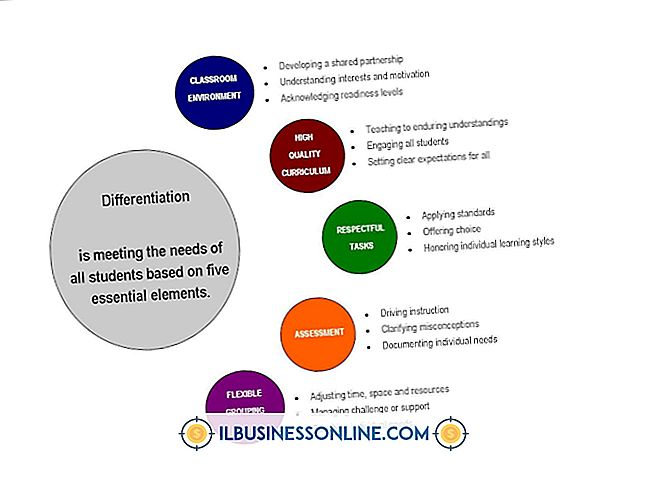ไม่ได้ยินสายเรียกเข้าเมื่อมีชุดหูฟังติด Skype

Skype เป็นเครื่องมือสื่อสารที่มีประโยชน์สำหรับการโทรแบบเห็นภาพหรือสนทนาทางเสียงกับลูกค้าหรือคู่ค้าทางธุรกิจทั่วโลก ชุดหูฟังที่เชื่อมต่อกับ Skype ให้การรับฟังแบบส่วนตัว แต่ถ้าคุณไม่ได้ยินเสียงสายเรียกเข้าที่มาจากลำโพงของชุดหูฟังขั้นตอนการแก้ไขปัญหาด้วยเสียงไม่กี่ขั้นตอนสามารถแก้ไขปัญหาทั่วไปได้
การตั้งค่าเสียง Skype
ในกรณีส่วนใหญ่คุณจะไม่ได้ยินเสียงเรียกเข้าเมื่อต่อชุดหูฟังกับ Skype หากการตั้งค่าเสียงของโปรแกรมส่งข้อความไม่ได้รับการกำหนดค่าอย่างเหมาะสม เพื่อให้เสียงเดินทางผ่านลำโพงของชุดหูฟังคุณต้องเลือกอุปกรณ์ของคุณเป็นไมโครโฟนและลำโพง Skype เริ่มต้น เปิด "การตั้งค่าเสียง" จากตัวเลือก "โทร" ที่อยู่บนแถบเมนูเพื่อดูการตั้งค่าเสียงของคุณ ตรวจสอบว่าชุดหูฟังของคุณเป็นอุปกรณ์ป้อนข้อมูลเริ่มต้นในส่วน "ไมโครโฟน" หากคุณคลิกช่องทำเครื่องหมาย "ปรับการตั้งค่าไมโครโฟนโดยอัตโนมัติ" Skype จะเพิ่มหรือลดระดับเสียงไมโครโฟนโดยอัตโนมัติตามที่เห็นสมควร ตรวจสอบว่าชุดหูฟังของคุณเป็นอุปกรณ์ส่งออกเริ่มต้นในส่วน "ลำโพง" นอกจากนี้คุณยังสามารถให้ Skype ปรับเสียงโดยอัตโนมัติ แต่หากต้องการคุณสามารถลากตัวเลื่อนไปทางซ้ายหรือขวาเพื่อตั้งระดับเสียงด้วยตนเอง ตรวจสอบว่าชุดหูฟังของคุณเป็นลำโพงเริ่มต้นในส่วน "เสียงเรียกเข้า"
การตั้งค่าระบบเสียง
การตั้งค่าอินพุตและเอาต์พุตระบบที่ไม่เหมาะสมยังสามารถทำให้เกิดปัญหาด้านเสียงของ Skype หากคุณไม่ได้ยินสายเรียกเข้าเมื่อเชื่อมต่อชุดหูฟังกับ Skype การใช้การตั้งค่าเสียงของพีซีสามารถช่วยคุณปรับการตั้งค่าเสียงเพื่อปรับปรุงเสียง พิมพ์ "เสียง" (โดยไม่ใส่เครื่องหมายอัญประกาศ) ในช่องค้นหาบนเมนูเริ่มจากนั้นคลิกตัวเลือก "เสียง" เพื่อเปิดคุณสมบัติเสียงของพีซี แท็บ "เล่น" แสดงการตั้งค่าผลลัพธ์ของคุณ หากชุดหูฟังของคุณเชื่อมต่อกับคอมพิวเตอร์อย่างถูกต้องคุณควรเห็นมันพร้อมกับลำโพงในตัวของพีซี หากชุดหูฟังของคุณไม่ใช่อุปกรณ์เอาต์พุตเสียงเริ่มต้นให้เลือก หากคุณคลิกปุ่ม "ตั้งค่าเริ่มต้น" และคลิกตัวเลือก "ใช้อุปกรณ์นี้ (เปิดใช้งาน)" ชุดหูฟังจะกลายเป็นอุปกรณ์แสดงผลเริ่มต้น หากกล่อง "คุณสมบัติหูฟัง" เปิดขึ้นคุณสามารถใช้แท็บ "ระดับ" เพื่อเพิ่มหรือลดระดับเสียงชุดหูฟัง ข้อความ "อุปกรณ์เริ่มต้น" ควรปรากฏขึ้นถัดจากชุดหูฟังของคุณ หากคุณคลิกแท็บ "การบันทึก" คุณจะเห็นอุปกรณ์อินพุตของคุณ เลือกชุดหูฟังของคุณเป็นอุปกรณ์ป้อนข้อมูลเริ่มต้น หากกล่อง "คุณสมบัติหูฟัง" เปิดขึ้นให้ปรับระดับการบันทึกจากแท็บ "ระดับ"
การตั้งค่าชุดหูฟัง
ชุดหูฟังมีคุณสมบัติและประสิทธิภาพแตกต่างกันไป ชุดหูฟังเช่นชุดหูฟัง USB Plantronics Audio 400 DSP มาพร้อมกับตัวควบคุมระดับเสียงของตัวเองและปิดเสียงไมโครโฟน ในบางกรณีคุณจะไม่ได้ยินเสียงเรียกเข้าเมื่อชุดหูฟังของคุณเชื่อมต่อกับ Skype หากระดับเสียงลดลงจนสุดหรือหากอุปกรณ์ของคุณไม่ได้สื่อสารกับคอมพิวเตอร์ หากชุดหูฟังของคุณมีตัวควบคุมระดับเสียงภายนอกให้ตรวจสอบระดับเสียงและปรับให้เหมาะสม หากคุณใช้ชุดหูฟัง USB ปัญหาการสื่อสารกับไดรเวอร์ Windows อาจทำให้เกิดปัญหาเกี่ยวกับเสียงได้เช่นกัน ในบางกรณีการยกเลิกการเชื่อมต่อชุดหูฟัง USB รีสตาร์ทคอมพิวเตอร์แล้วเชื่อมต่อชุดหูฟังอีกครั้งสามารถแก้ปัญหาการสื่อสารได้ อย่างไรก็ตามหาก Skype ยังไม่สามารถตรวจพบชุดหูฟังของคุณให้อ้างอิงคู่มืออุปกรณ์ของคุณสำหรับข้อมูลการแก้ไขปัญหาเฉพาะอุปกรณ์
ความเข้ากันได้ของ Skype
พบปัญหาเสียง Skype เป็นเรื่องปกติโดยเฉพาะอย่างยิ่งถ้าคุณและผู้รับใช้รุ่นที่แตกต่างกันสองรุ่น หากคุณกำลังใช้ Skype รุ่นที่ใหม่กว่าและผู้รับของคุณกำลังใช้รุ่นที่เก่ากว่าไม่เพียง แต่จะฟังดูเป็นปัญหาคุณอาจประสบปัญหาเกี่ยวกับวิดีโอ คลิกตัวเลือก "เกี่ยวกับ Skype" จากเมนูความช่วยเหลือเพื่อดูรุ่นที่คุณใช้ คุณสามารถขอให้ผู้รับทำสิ่งเดียวกัน หากปรากฎว่าคุณทั้งคู่ใช้เวอร์ชั่นที่เข้ากันไม่ได้ทั้งคู่ที่มีเวอร์ชั่นเก่าควรติดตั้งเวอร์ชั่นล่าสุดเพื่อลดโอกาสที่จะเกิดปัญหาเกี่ยวกับเสียง